Websites naar uw tv casten Van Microsoft Edge

Microsofts Edge-browser ondersteunt ondersteuning bij het casten van media als onderdeel van de eerste grote update van Windows 10. Edge kan nu media casten naar MIracast- en DLNA-apparaten. Dit is niet compatibel met Google's Chromecast, maar het kan voor vergelijkbare doeleinden worden gebruikt.
Windows 10 stond je al toe om je hele bureaublad naar een Miracast-apparaat te casten of media naar DLNA-apparaten te streamen, maar de nieuwe castingondersteuning van Edge stelt je in staat om cast gewoon je browser.
Cast vanuit rand naar je scherm
GERELATEERD: Wat is er nieuw in Eerste update van Windows 10
Ga naar de webpagina die je wilt streamen in Microosft om te streamen Rand. Klik of tik op de menuknop en selecteer "Cast media to device". U ziet een lijst met nabijgelegen MIracast- en DLNA-apparaten die u kunt gebruiken. Selecteer een apparaat en begin met casten.
Dit werkt niet met beveiligde media-inhoud zoals Netflix en Hulu. Het werkt echter met YouTube en veel andere videowebsites. Het werkt ook voor muziekstreamingwebsites, webgebaseerde presentaties, fotogalerijen en allerlei andere media-inhoud die u mogelijk wilt streamen.

Miracast of DLNA gebruiken om uw bureaublad en andere media te streamen
gebruik ook MIracast om uw volledige bureaublad te casten in plaats van te vertrouwen op de ondersteuning van Edge. Open het "actiecentrum" - klik op het meldingspictogram in uw systeemvak of veeg naar rechts vanaf de rechterkant. Klik of tik op het pictogram "Project", kies wat u wilt projecteren, selecteer "Verbinden met een draadloos beeldscherm" en selecteer het apparaat.
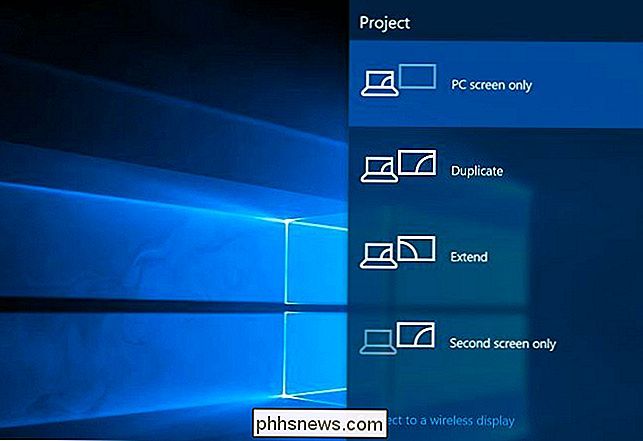
Als u een DLNA-apparaat hebt, kunt u er lokale mediabestanden naartoe casten. Klik met de rechtermuisknop of druk lang op een mediabestand, ga naar "Cast media to" en selecteer de optie.
Er is ook een knop "Cast to Device" in de app Movies & TV bij Windows 10. Andere Windows 10 apps kunnen hiervoor een knop bevatten - dat is aan elke individuele app-ontwikkelaar.
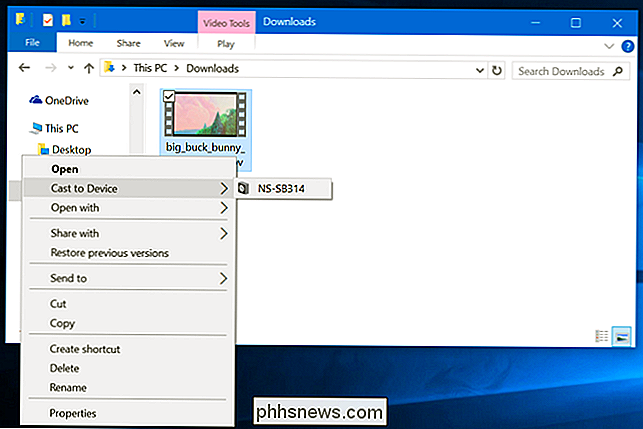
Een Miracast- of DLNA-apparaat krijgen
Voordat u dit kunt gebruiken, heeft u een Miracast- of DLNA-apparaat nodig. Als u geen beschikbare apparaten ziet wanneer u probeert te streamen, moet u er mogelijk een kopen - of de functie inschakelen op een apparaat waarvan u al de eigenaar bent.
Miracast is een standaard voor draadloos weergeven waarvan theoretisch de rest moet zijn de reactie van de industrie op Apple's AirPlay. Als je een Roku of een Amazon Fire TV-apparaat hebt, kun je Miracast van Edge naar je tv streamen. U kunt ook speciale MIracast-dongles aanschaffen die op een HDMI-poort kunnen worden aangesloten. Microsoft's Xbox One heeft nu ook Miracast-ondersteuning dankzij een update.
DLNA is een oudere standaard. Je videogameconsole, een tv of een ander apparaat dat je rondslingert, kan dit ondersteunen. Maar als u op zoek bent naar een modern apparaat voor dit doel, kunt u waarschijnlijk beter een Miracast-apparaat gebruiken.
U kunt altijd een HDMI-kabel aansluiten en uw computer aansluiten op de tv op die manier - de ouderwetse bedrade aanpak zal altijd goed werken en zal niet de vertraging hebben die een draadloze oplossing zou kunnen hebben.

De statusbalk aanpassen op Android (zonder rooten)
Heb je ooit de statusbalk op je Android-telefoon of -tablet willen wijzigen? Misschien wilde je de positie van de klok wijzigen, een batterijpercentage toevoegen of gewoon een ander uiterlijk krijgen. Wat je reden ook is, er is een eenvoudige manier om je statusbalk aan te passen - en er is zelfs geen roottoegang voor nodig.

7 iPhone-apps om op foto's te schrijven
Dus gisteren nam ik een foto van mijn dochter waarvan ik dacht dat die heel grappig was, maar ik moest wat tekst aan de foto toevoegen om het echt grappig te maken voor andere mensen. Ik ging op zoek naar goede iPhone-apps die ik kon gebruiken om tekst aan foto's toe te voegen voordat ik het naar familie en vrienden stuurde



